android pc模拟器-笔记本触摸板怎么关
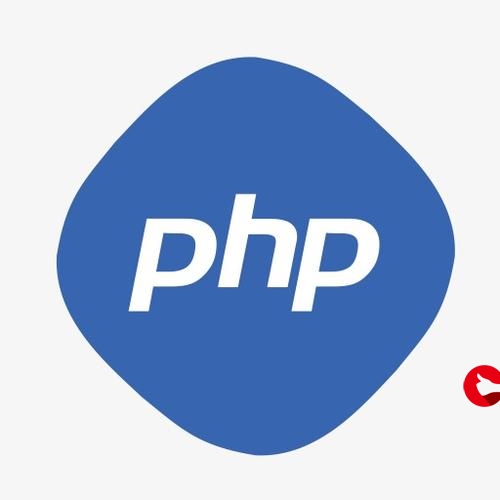
2023年4月3日发(作者:dvi接口)
智慧家庭“⼩翼管家客户端”操作指引
1详细操作指引
标题
智慧家庭“⼩翼管家客户端”操作指引
简介
“⼩翼管家客户端”是⾯向智慧家庭⽤户推出的客户端。它是集远、近场控制于⼀体,涵盖天翼智
能⾳箱、天翼⾼清、天翼⽹关、智能家居等产品,具有控制配置家庭⽹络、控制机顶盒及业
务、控制智能外设、控制第三⽅应⽤、共享家庭照⽚等功能,致⼒于打造⾼频使⽤、⾼流量价
值的智慧家庭移动操控⼊⼝。
下载⽅式
⽅式⼀
扫描以下⼆维码下载⼩翼管家客户端:
⽅式⼆
点击链接下载⼩翼管家客户端。
⽅法三
1、IOS⽤户:在客户端Store搜索“⼩翼管家”下载。
2、安卓⽤户:在应⽤市场搜索“⼩翼管家”下载。⽬前已⽀持华为应⽤市场、⼩⽶应⽤商店、应
⽤宝、百度⼿机助⼿、vivo应⽤商店、OPPO软件商店、PP助⼿、豌⾖荚、UC应⽤商店、应⽤
汇、乐商店、搜狗⼿机助⼿、Smartisan应⽤商店、⽊蚂蚁、N多⽹、安智应⽤市场。
客户端页⾯功能
“发现”页⾯
发现:智慧家庭业务的宣传阵地。
“⽹络”页⾯
⽹络:家庭⽹络控制中⼼,包含家庭⽹络控制(天翼⽹关)、路由管理、宽带⾃助服务等功
能。
“智能家居”页⾯
智能家居:智能家居控制,可添加/删除智能设备,设置场景及联动。
基础功能指引
登录
⼩翼管家客户端⽀持两种登录⽅式。登录后⽅可使⽤⼩翼管家客户端的各项功能,详情可见服
务条款。
1、免密登录:⽤户连接数据⽹络时,使⽤本机号码直接登录,⽆需输⼊账号密码。
2、短信验证码登录:输⼊⼿机号,并通过短信验证码登录。
添加/删除设备
打开⼩翼管家客户端页⾯,按照房间分组显⽰设备列表,默认显⽰“全部”分组,点击房间名称或
在房间列表左右滑动,可切换当前房间。
1、添加房间:若还没有添加房间,可点击底部导航“我的”–“房间”新建房间,以及为该房间添加
设备。
2、添加设备:提供两种添加设备的⽅式。
⽅式⼀:对于设备上有⼆维码的设备,都可以点击“智能家居”栏⽬页右上⽅的⼆维码扫描按钮,
扫描设备⼆维码完成添加。
⽅式⼆:所有设备都可点击“智能家居”栏⽬“+”按钮添加设备。添加设备页⾯共包含设备搜索、扫
码添加、热门设备、看品牌及看类型等五种⽅式选择和添加设备。
进⼊设备添加列表页,点击更多按钮,可查看“热门设备“、”看品牌“”看类型”对应的更多页⾯。
根据不同设备的类型,按⼩翼管家客户端提⽰步骤对设备进⾏配⽹操作。
3、删除设备:长按设备图标,可删除设备以及拖拽设备到指定位置。
⽹络
⽹络页是家庭⽹络控制中⼼,包含家庭⽹络控制(天翼⽹关管理)、路由管理和宽带⾃助服
务。
1、天翼⽹关:点击页⾯右上⾓添加按钮,选择天翼⽹关,根据提⽰连接天翼⽹关WIFI,绑定⽹
关。⽹关绑定后即可查看和使⽤相关功能。
⼩翼管家客户端⽀持对天翼⽹关的测速、查看和修改WIFI、设定节能、⽹关设置、智能组⽹、
客服报障、路由管理等功能。⼀键测速⽀持测试天翼⽹关的最⼤和平均速度,如未添加天翼⽹
关提⽰需添加天翼⽹关。我的WIFI可对天翼⽹关WIFI名称和密码进⾏修改。
绿⾊节能可设定天翼⽹关的定时开关,调节辐射强度。
⽹关设置可对⽹关重启,查看⽹关信息,拉⿊连接⽹关WIFI的设备。
更多可以查看天翼⽹关下挂的组⽹设备和有线设备信息。
2、路由管理:仅⽀持电信组⽹品牌产品,可查看在线、MAC和IP地址信息,查看在线设备,设
置⽆线WIFI名称和密码,定时开关设备。
3、宽带报障服务:可通过更多⼊⼝进⼊,进⼊后选择地区,可进⾏⾃助报障、⼯单查询、远程
开关、iTV报障、服务评价、宽带申请、星级服务、⽹关体检、远程测速(天翼⽹关)等操作;
也可通过宽带⾃助服务⼊⼝进⼊,进⼊后⽆需选择地区(此时地区为发现页定位或选择地
区),可直接进⾏上述操作。
消息管理
当设备被触发或状态改变时,则会通过⼩翼管家客户端发送警报消息。
未读消息会在⾸页消息侧显⽰红点,点击消息按钮可查看消息列表,查看消息可删除红点,左
滑删除消息。
语⾳功能
长按智能家居页⾯下⽅的话筒⼩按钮,即可通过语⾳控制设备的开关、⼯作模式等功能。如:
打开插座、把空调调到26度等。
退出登录
点击我的栏⽬中退出登录,即可退出⼩翼管家客户端,退出后不保留消息信息。
“智能场景”操作指引
⼿动执⾏
⼿动执⾏是⼀种状态,如触发离家场景,所有电器关闭。
1、添加⼿动执⾏:点击智能家居页⾯智能场景,默认为“回家”、“离家”、“睡眠”三个⼿动执⾏场
景,可直接对默认场景进⾏编辑。点击“编辑”按钮,可创建智能场景。
点击创建智能后选择场景图标,添加场景名称,即可对新场景进⾏设备添加,也可直接在默认
场景上编辑设置。
添加时可以选择设备状态。(如回家场景中,空⽓净化器打开)
2、修改/删除⼿动执⾏:点击编辑场景,可进⾏添加/删除及设备状态修改。点击删除按钮,即
可删除场景。
点击场景管理页⾯中已设置的场景,即可对设备状态进⾏管理。点击添加设备,可在场景中添
加设备。
⾃动执⾏
⾃动执⾏是⼀种智能中⼼,可以根据不同的条件⾃动执⾏某种动作。如当房间⾥有⼈时,灯光
打开。⾃动化管理可对⾃动化设置进⾏开关、添加及删除操作。
1、添加⾃动执⾏:点击智能场景中的编辑按钮,选择⾃动执⾏,即可创建智能。输⼊⾃动化名
称后,可选择⾃动化满⾜条件、结果及⽣效时间(如:条件为开门时,执⾏开灯的任务,每天
⽣效)。
2、修改/删除⾃动执⾏:点击已设置⾃动执⾏场景中的执⾏按钮,即可执⾏或者关闭⾃动执⾏设
置。
点击已添加的⾃动执⾏设置,即可修改⾃动执⾏条件及结果。进⼊已添加的⾃动执⾏设置,点
击“删除该智能”即可删除⾃动执⾏设置。
定时执⾏
定时执⾏是设定设备定时执⾏某种动作。如每天21:00时,打开空⽓净化器。定时管理可对定时
设置进⾏开关、添加及删除操作。
1、添加定时执⾏:从我的-智能中进⼊定时执⾏,即可创建智能。输⼊⾃动化名称后,可选择⾃
动化满⾜条件及结果(如:每天21:00时,执⾏开空⽓净化器的任务)。
点击已设置定时管理执⾏按钮,即可执⾏或者关闭定时执⾏设置。
2、修改/删除定时执⾏:点击已添加的定时执⾏设置,即可修改定时条件及结果。左滑即可对单
条条件/结果进⾏删除。进⼊已添加的定时设置,点击“删除该智能”即可删除定时设置。
更多推荐
智能软件管家








发布评论